Come caricare lateralmente l'app Google Camera sul telefono
Cosa sapere
- Visita gli sviluppatori XDA Hub della porta della fotocamera di Google per scaricare una porta per il tuo telefono Android.
- Collega il telefono al PC e copia il file sul telefono Scarica cartella. Apri la cartella.
- Vai a Impostazioni > Sicurezza e abilita Fonti sconosciute. Seleziona il File APK per installare l'app Google Camera.
Questo articolo spiega come utilizzare l'app Google Camera su un telefono Android anche se non possiedi un telefono Google Pixel o Nexus. Le informazioni qui si applicano indipendentemente da chi ha creato il tuo telefono Android: Samsung, Google, Huawei, Xiaomi, ecc.
Anche se l'hardware della fotocamera su telefoni come Google Pixel non è il migliore nel settore degli smartphone, l'avanzato le funzioni integrate nell'app Google Camera consentono alle foto Pixel e Nexus di scattare alcune delle migliori foto di qualsiasi telefono Android oggi.

Come installare l'app Google Camera
Installare una delle porte Google Camera sul tuo telefono è facile. La parte difficile è trovare una porta per il tuo telefono.
Gli sviluppatori XDA hanno organizzato a Hub della porta della fotocamera di Google dove puoi verificare se è disponibile una porta per il tuo telefono Android.
Troverai download disponibili per:
- Asus
- Essenziale
- HTC
- Le Eco
- Lenovo
- LG
- Motorola
- Nokia
- OnePlus
- Razer
- Samsung Galaxy
- Xiaomi
Per lo più sono disponibili solo i modelli più recenti con Android 7.1.1 o versioni successive.
Una volta trovata la porta disponibile per il tuo telefono, salvala sul tuo computer. Dal momento che non puoi scaricarlo da Google Play, dovrai farlo trasferisci l'app sul tuo telefono.
Ecco come trasferire l'app Google Fotocamera sul telefono:
-
Collega il telefono al PC tramite USB e copia il file sul telefono Scarica cartella.
Non è necessario utilizzare USB per eseguire il sideload di un'app. Qualsiasi metodo per trasferire l'app dal computer al telefono funzionerà. Ciò potrebbe includere l'utilizzo di a Applicazione FTP Wi-Fi o trasferendo il file APK su Google Drive e quindi sul tuo telefono.

-
Sul telefono, utilizzare il file manager per aprire il file Scarica cartella.
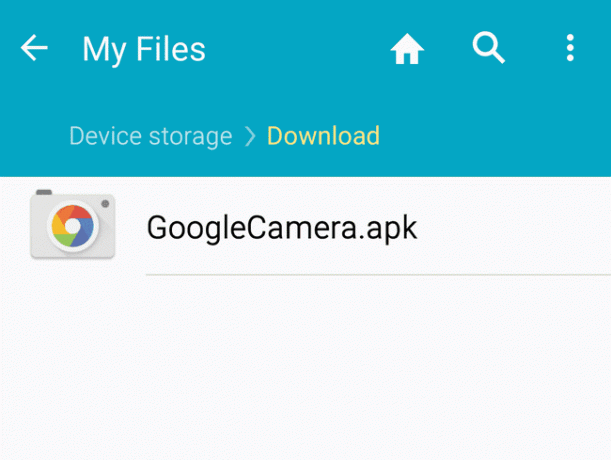
Prima di installare il file APK, dovrai abilitare l'installazione di app da fonti sconosciute. Puoi farlo entrando Impostazioni >Sicurezzae abilitante Fonti sconosciute.
Infine, seleziona il File APK per installare l'app Google Camera.
Una volta installata l'app Google Camera, puoi trovarla nell'elenco delle app per aprirla e provarla.
Perché l'app Google Camera è così eccezionale?
Le funzionalità dell'app Google Camera includono:
- HDR+: Il software acquisisce una serie di foto utilizzando tempi di esposizione brevi. Quindi acquisisce l'immagine più nitida, elabora algoritmicamente ogni pixel e regola il colore più vicino al colore medio di tutte le foto nella sequenza. Ciò riduce la sfocatura e il rumore e aumenta la gamma dinamica complessiva della foto, anche in condizioni di scarsa illuminazione.
- Movimento: quando il movimento è abilitato, l'app Google Fotocamera acquisisce un video clip di tre secondi di una scena con motion e combina quelli con il giroscopio e la stabilizzazione ottica dell'immagine (OIS) dal telefono si. Utilizzando entrambi i set di dati, l'algoritmo produce un'istantanea chiara senza la tipica distorsione del movimento.
- Stabilizzazione video: l'app Google Camera utilizza una combinazione di stabilizzazione ottica e digitale dell'immagine (denominata stabilizzazione video fusa) per correggere problemi di messa a fuoco e distorsione dell'otturatore. Il risultato è un video straordinariamente fluido, anche quando si acquisiscono video mentre si cammina.
- esplosione intelligente: Se tieni premuto il pulsante di scatto, l'app Google Fotocamera acquisirà circa 10 foto al secondo. Una volta rilasciato il pulsante, l'app evidenzierà l'immagine migliore del lotto. Questa è un'ottima tecnica quando si scattano foto di gruppo, per evitare che qualcuno sbatta le palpebre durante lo scatto.
- Sfocatura obiettivo (modalità ritratto): Perfetta per i ritratti ravvicinati, questa funzione sfocherà lo sfondo per migliorare la messa a fuoco in primo piano dell'oggetto o della persona che stai fotografando.
- Panorama: Reso popolare dai post di Facebook pubblicati dagli utenti Android quando è uscito per la prima volta, in modalità panorama puoi inclinare e ruotare la fotocamera per acquisire più immagini intorno a te. L'app Google Camera crea quindi impressionanti orizzontali, verticali, grandangolari o a 360 gradi panorama sferico immagini.
- Rallentatore: Cattura video a 120 o 240 fotogrammi al secondo, se la fotocamera del telefono è in grado di farlo.
Prestazioni dell'app Google Camera sul tuo telefono
Ricorda, l'app Google Pixel Camera è stata scritta con specifiche specifiche della fotocamera, quindi potresti notare alcune lievi differenze rispetto all'app Google Pixel Camera come descritto sopra.
Questo perché per trasferire l'app su una versione che funzioni sul tuo telefono Android specifico, gli sviluppatori hanno adattato l'app per utilizzare solo le funzionalità compatibili con la fotocamera effettiva del tuo telefono.
